Send Anywhere 教學與評價分享!傳檔案好用與否看完就知道
在猶豫要不要用 Send Anywhere 來傳檔案?不妨直接改用 FonePaw 蘋果助手!不僅能將 iPhone/iPad/iPod 的資料傳送到電腦,也能實現它們之間的資料互傳,還能自訂傳輸的檔案,轉移數據時也不會覆蓋,超級好用,不妨一試!
在數位時代電子產品的使用率越來越高,而跨裝置的檔案傳輸也成為了我們日常的需求,但是礙於廠牌、作業系統版本等限制,有些裝置之間無法直接進行資料傳輸,這時候就需要用到一些傳輸工具了。
網路上一款叫 Send Anywhere 的資料傳輸工具備受推薦,到底好不好用呢?筆者就為這款工具做了詳細的實測,如何用、是否好用一看便知!還為 iOS 用戶額外介紹一款更優秀的跨裝置資料傳輸法寶,穩定傳輸安全可靠!繼續閱讀吧!
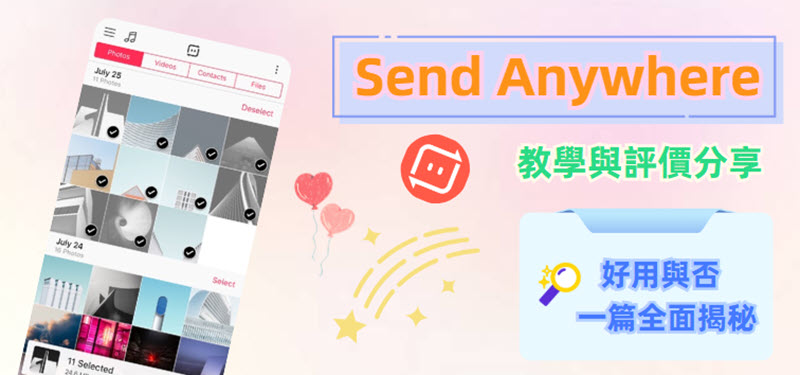
Send Anywhere 是什麼:功能特點有哪些?
只要在網路上搜尋有關資料轉移的詞,就很有可能看到它的身影,那麼 Send Anywhere 究竟是什麼呢?
它是由韓國公司 Estmob 開發的跨裝置檔案傳輸工具,具備無需註冊、快速傳輸的特色,同時推出了行動裝置 APP 版本。
下面有更多詳細的功能介紹,一起來看看!
1. 在 iPhone/Android/電腦之間互傳檔案
Send Anywhere 電腦版目前支援 Windows、macOS、Linux 作業系統安裝使用,行動版 APP 能夠在 iOS、Android 手機使用,還有適用於 Chrome 的擴充套件,在這些可用設備之中都能夠實現檔案互傳。
它支援傳輸的檔案類型包括照片、影片、文檔、音樂等,可以單個、多個檔案同時傳送,不過它會將多個檔案或資料夾打包成壓縮檔案。
這個工具提供了 3 種傳輸方式:
-
生成 6 位隨機數密碼及 QR Code
-
生成可以分享的連結
-
發送檔案到指定的電子郵件地址
2. 支援點對點無線網路傳輸
Send Anywhere 支援點對點對傳,不要求設備處於同一區域網路下,一方上傳好檔案,另一方就可以透過對方分享的密鑰或連結來下載檔案。
這個方式的特點是容易受網路狀態的影響,大檔案傳輸效率較低,有些網友還進行了回饋:在傳輸過程中遭遇閃退或當掉災情。
 Tips:
Tips:
若想要傳輸更穩定、快速,蘋果玩家推薦你用文章後面額外加碼的跨裝置傳輸神器,它支援傳輸的檔案類型也很多,可自主選擇傳輸內容且多檔傳輸,速度快,重要的是不會中途斷開,檔案傳輸成功率更高!
3. 提供網頁版支援免安裝使用
這款工具還提供了網頁版,無需安裝軟體、無需登入帳號便可使用。
不過,筆者在使用 Send Anywhere 網頁版時發現,雖然它頁面簡潔,但用的時候會出現不少廣告,且沒有繁體中文介面,可選的語言只有英文、日文及韓文。
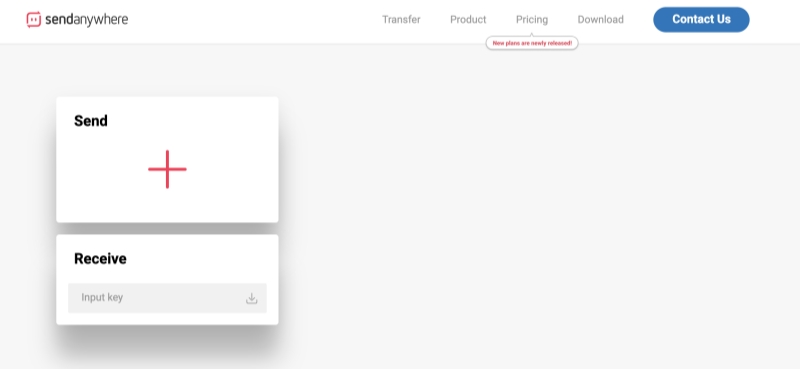
4. 開放免費傳送試用額度
該程式提供了一些免費的試用額度,官網也聲稱基本功能是可以 1:1 實時傳送最多 50GB 的檔案。不過包括付費版在內,它都沒有說明具體這是單個檔案上限,還是多個檔案總數的上限。如果想要瞭解得更清楚,可以聯繫官方客服進行確認,再付費購買。
雖然可以傳輸多種類型的檔案,但免費版 Send Anywhere 限制也不少:
-
上傳檔案後連結有效期只有 48 小時
-
傳輸檔案大小最多 10GB
-
免費版的廣告較多
-
無法自訂檔案傳送密碼
Send Anywhere 教學:如何上手跨裝置傳檔案?
Send Anywhere 教學來了!用它來跨裝置傳輸檔案,上手還是比較簡單的。這裡以手機傳檔案到電腦為例,為大家演示它的具體操作步驟:
-
在手機安裝好 APP 並開啟,勾選想要傳輸的檔案,點擊下方的「Send」按鈕,等待程式生成 6 位數的數字。
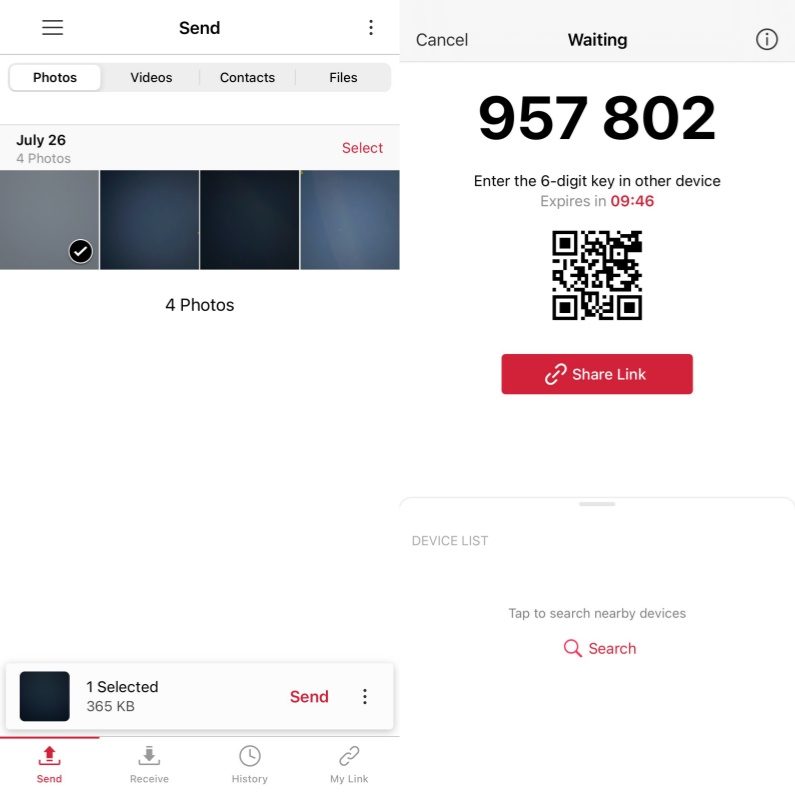
-
在電腦上安裝並啟動應用程式,在介面下方「Receive」欄目中填寫手機上的 6 位數字,單擊「Enter」按鈕。
-
進入下載頁面後,勾選要下載到電腦的檔案,選定匯出路徑,最後點選下載圖示按鈕。
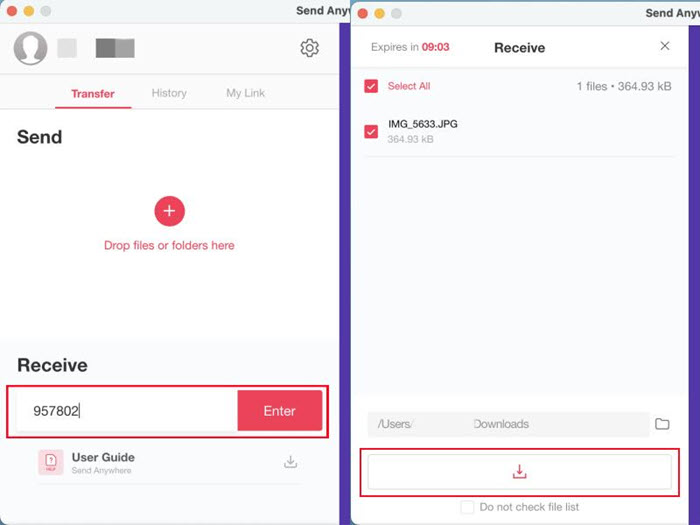
Send Anywhere 安全性:使用過程有無資料外洩風險?
Send Anywhere 安全性好不好,目前網路上還沒有什麼風險提醒。
由於 Send Anywhere 是點對點的傳輸,不經過雲端中轉,且它會生成隨機亂數或是 QR Code,需要配對成功才能下載到檔案,安全性還是有一定保證的。若還是擔心的話,就儘量避免在公用網路下使用。
Send Anywhere 優缺點:綜合評價值得一試嗎?
Send Anywhere 評價究竟如何,看完以上介紹的功能特點及操作方法之後,相信你也有一定的瞭解了,這裡為你整理了它的優缺點,幫助你更直覺地獲得答案。
| 優點 | 缺點 |
|
|
檔案不肥大、數量不多的話,用 Send Anywhere 進行資料轉移還是挺方便的,而且還有免費版本可以直接使用。
需要留意的是,Send Anywhere 免費版廣告較多,稍微大一點的檔案傳送速度慢,甚至會崩潰,而且它的付費版本權益不清晰,想付費嘗試的話需要再斟酌。
如果你是 iOS 用戶,或是想尋找更好的 iPhone 備份軟體,那別錯過下面這個額外好康!
iOS 獨家福利:更優秀的跨平台資料傳輸好物推薦🔥
想要跨裝置傳輸還不簡單,有 FonePaw 蘋果助手就可以啦!這款軟體比起 Send Anywhere 更為穩定,傳輸過程不會卡頓且速度快,程式中也無廣告打擾,是不可多得的檔案傳輸好物!
功能亮點超優秀,資料傳輸穩穩的很安心:
-
能將 iOS 資料傳輸到 Windows、Mac 電腦,也能在 iPhone、iPad 間互傳
-
能夠批量傳送檔案,自訂選擇傳輸內容,轉移時不怕覆蓋原有的檔案
-
支援多種檔案類型的傳輸,如照片、影片、聯絡人、聊天記錄等等
-
可以在電腦上管理 iPhone 檔案,清晰整理、傳輸手機內容
以 iPhone 傳送檔案到電腦為例,沒有廣告干擾,不會出現卡頓情況,一鍵即可傳輸檔案!
-
在電腦啟動 FonePaw 蘋果助手,並用傳輸線將 iPhone 與電腦連接,等待程式顯示手機資訊。

-
點擊左側所需傳輸的檔案類型,如「圖片」,待程式顯示所有圖片時,勾選需要轉移的檔案。
-
點擊介面上方「導出至電腦」圖示,選擇輸出路徑,確認之後軟體就會開始轉移資料了。
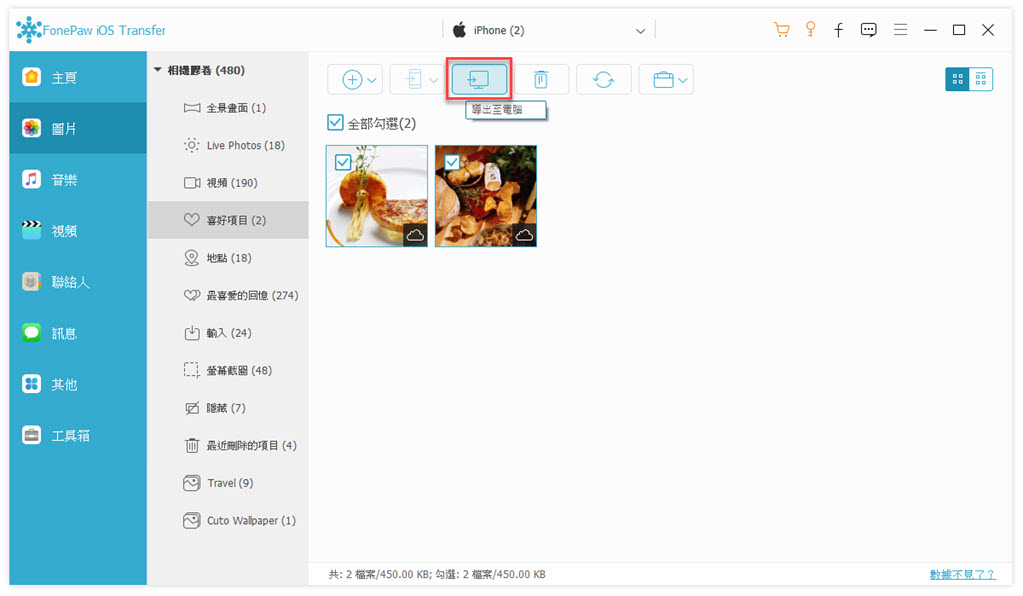
總結
Send Anywhere 這款工具傳檔案有一定的便利性,但是廣告多、穩定性不佳都會影響使用體驗。
對於追求高效穩定傳輸的 iOS 用戶,不妨直接嘗試 FonePaw 蘋果助手,傳送過程不會有廣告,傳輸速度快,穩定性更高,它會是跨裝置檔案傳輸更優質的選擇,快來試一下吧!
關於 Send Anywhere 的常見問題
Send Anywhere 傳輸檔案時會壓縮嗎?
Send Anywhere 傳輸照片、影片時不會壓縮,但是一次選擇多個檔案進行轉移的話,會被打包成 ZIP 壓縮檔案進行傳送,下載之後需要解壓縮才能查看。
Send Anywhere 是否提供繁體中文版本?
中文版本僅 iPhone、Android 版 APP 有,Send Anywhere 免安裝網頁版、電腦版、以及瀏覽器外掛程式都沒有提供繁體中文。